Hogyan lehet megnyitni a feladatkezelőt laptopon
Minden számítógép-felhasználó legalább egyszer olyan helyzetbe került, hogy a kívánt program lefagy, és a szemünk előtt eltűnik az újraindítás lehetősége. Ennek eredményeként nincs lehetőség nemcsak befejezni, amit elkezdett, de még valami mást sem. Az eszköz hálózatról való leválasztása az újraindításhoz drasztikus döntés, amely nem hagy esélyt a fontos adatok mentésére.
Hogyan lehet megmenteni a rendszert a vészleállás miatti belső hibáktól, és magát és az idegrendszert a gondolatoktól: "Mindent elölről kell kezdeni, ez 10 óra munka!"
Nem olyan ijesztő, mint amilyennek látszik. A Windows fejlesztői figyelembe vették az ilyen problémákat, és létrehoztak egy olyan eszközt, amely lehetővé teszi azok nyugodt megoldását.
A feladatkezelő egy speciális rendszereszköz a futó folyamatok és rendszererőforrások figyelésére. Segítségével eltávolíthatja egy adott program végrehajtásának feladatát, kiértékelheti azt, megtudhatja, hogyan oszlik el a RAM ebben a pillanatban, konfigurálhatja az indítási alkalmazásokat az Ön számára kényelmes módon, és így tovább.
Megmondjuk, hogyan használhatja tovább ezt a varázslatos segédprogramot.
Asztaliról
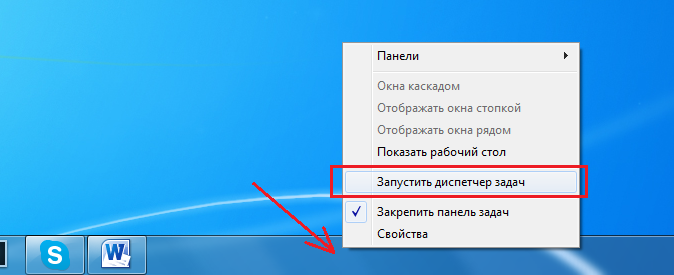 Felhívjuk figyelmét a legegyszerűbb és leggyorsabb módra.
Felhívjuk figyelmét a legegyszerűbb és leggyorsabb módra.
Kattintson a jobb gombbal az alsó sávra, amelyet a laptop „Tálca”-nak hívnak (a sor, ahol a „Start” menü, a dátum és az idő található). Megjelenik a különböző lehetséges műveletek listája, amelyekben a „Feladatkezelő indítása” érdekel bennünket. Válassza ki, kattintson az egérrel - kész!
Billentyűparancs
 Bonyolítsunk meg egy egyszerű feladatot: egy gomb helyett nyomjunk hármat!
Bonyolítsunk meg egy egyszerű feladatot: egy gomb helyett nyomjunk hármat!
A billentyűzeten egyszerre írjuk be a „Ctrl”, „Shift” és „Esc” billentyűket (mindegyik a készülék bal szélső részén található). Ezen egyszerű kombináció után automatikusan elindul a szükséges parancs.
A billentyűzetről
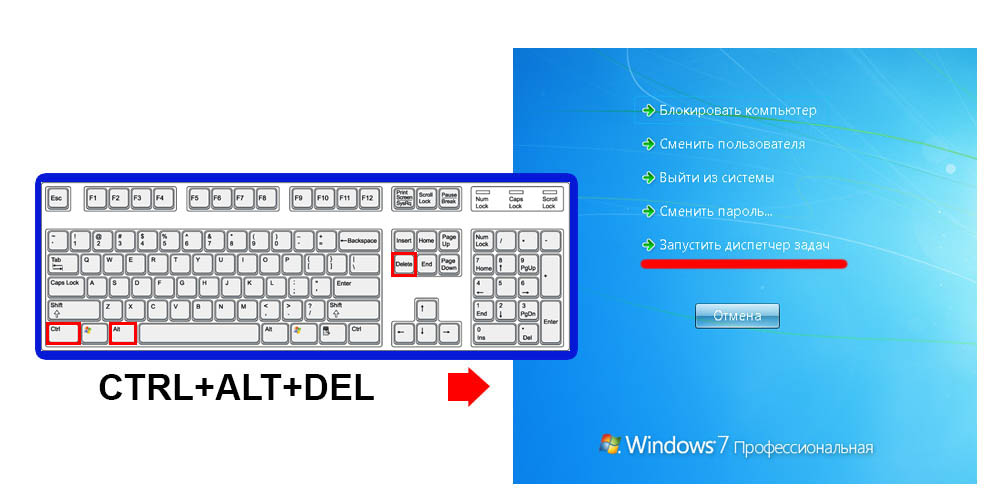 A leghíresebb módszer, amely szó szerint életmentő a kritikus pillanatokban.
A leghíresebb módszer, amely szó szerint életmentő a kritikus pillanatokban.
Kezdésként „minimalizálja a rendszert” a „Ctrl” + „Alt” + „delete” megnyomásával. Kék alapon egy listát látunk mindenről, amit tehetünk. És ezek között találjuk a „Feladatkezelőt”, amely mostantól normál egérkattintással nyitható meg.
A "Futtatás" funkció használata
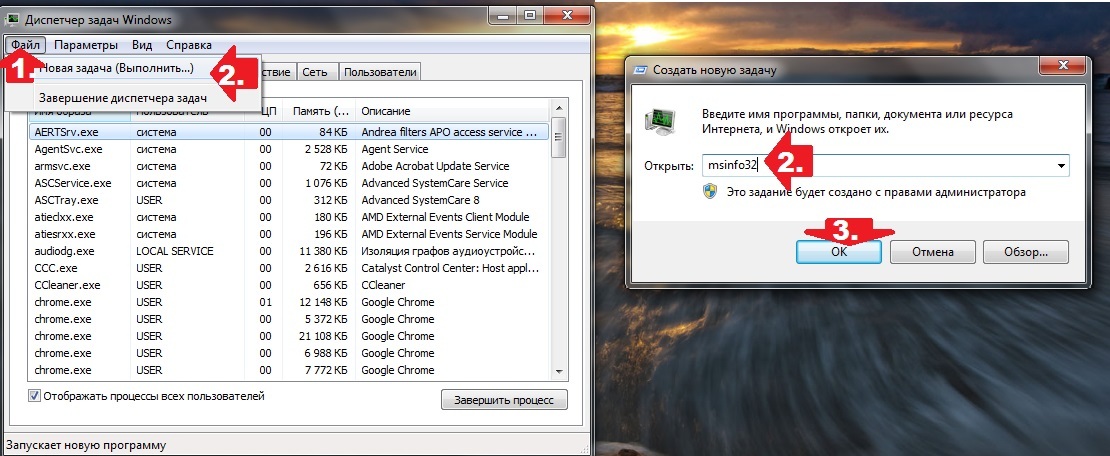 Ez a módszer azoknak való, akik nem keresik a könnyű utakat.
Ez a módszer azoknak való, akik nem keresik a könnyű utakat.
A Futtatás ablak megnyitásához nyomja meg a „Win” + „R” billentyűket.
REFERENCIA! A billentyűzet "Win" gombja a bal alsó sarokban található az "Fn" (vagy "Ctrl") és az "Alt" között.
Most írja be a „taskmgr” parancsot az üres sorba, és kattintson az „OK” gombra. Általában ennyi.
Néha a dolgok nem mennek olyan simán, mint ahogy elterveztük. A kívánt ablak helyett egy üzenet jelenhet meg, amely szerint „A Feladatkezelőt letiltotta a rendszergazda”. Ilyen helyzetben az indítás előtt be kell kapcsolni.
Erre a célra ismét a „Run” funkciót fogjuk használni, csak most a „gpedit.msc” parancsot adjuk meg, amely megnyitja a „Csoportházirend” ablakot. Ezután a következő algoritmust követjük:
- menjen végig a következő útvonalon: „Felhasználói konfiguráció” - „Felügyeleti sablonok” - „Rendszer” - „Ctrl + Alt + Del képességek”;
- dupla kattintással válassza ki a „Feladatkezelő törlése” lehetőséget;
- a „DZ eltávolítás tulajdonságai” mezőben válassza ki a „Letiltva” értéket;
- Kattintson az „Alkalmaz” és az „OK” gombra.
Mindezek után a fent javasolt módszerek bármelyikével újra megnyithatja a programot.
Tehát a segédprogram fut, örülsz, de a szöveg elején leírt probléma továbbra is fennáll. Nyugodtan! Mindent megoldunk. Először is vessünk egy pillantást a felületre. Minden funkció blokkra van osztva:
- „Szolgáltatások” - itt fel van sorolva az összes szolgáltatás, amelyre a számítógépnek szüksége van, jelezve azok állapotát (fut vagy leállt);
- „Részletek” – az egyes folyamatokról szóló összes információ egy helyen történő összegyűjtésére szolgál. Itt láthatja például, hogy az éppen végrehajtott feladat melyik programhoz tartozik;
- „Felhasználók” - információkat tartalmaz a számítógép összes felhasználójáról (ha nem Ön az egyetlen, aki használja). Így megállapítható, hogy ki tölti be a legtöbbet a készüléket;
- „Indítás” - a rendszerrel egyidejűleg elindítható programok listáját tartalmazza, és lehetőséget biztosít ennek testreszabására;
- „Alkalmazásnapló” - itt a nullától eltérő paraméterekkel meghatározhatja, hogy mely alkalmazások vannak jelenleg aktívak;
- „Teljesítmény” - grafikusan mutatja, hogy jelenleg mit használnak és milyen mértékben: mennyire van tele a memória, mennyire van terhelve a processzor stb.;
- A „Folyamatok” pont az a rész, amely az egyes elvégzett feladatokról beszél. Visszatérve a lefagyott program kérdésére: itt találja meg, kattintson rá jobb gombbal, és válassza a „Feladat befejezése” lehetőséget.
Most már mindent tud, amit tudnia kell a Windows rendszer egyik leginformatívabb és leghasznosabb eszközéről.





